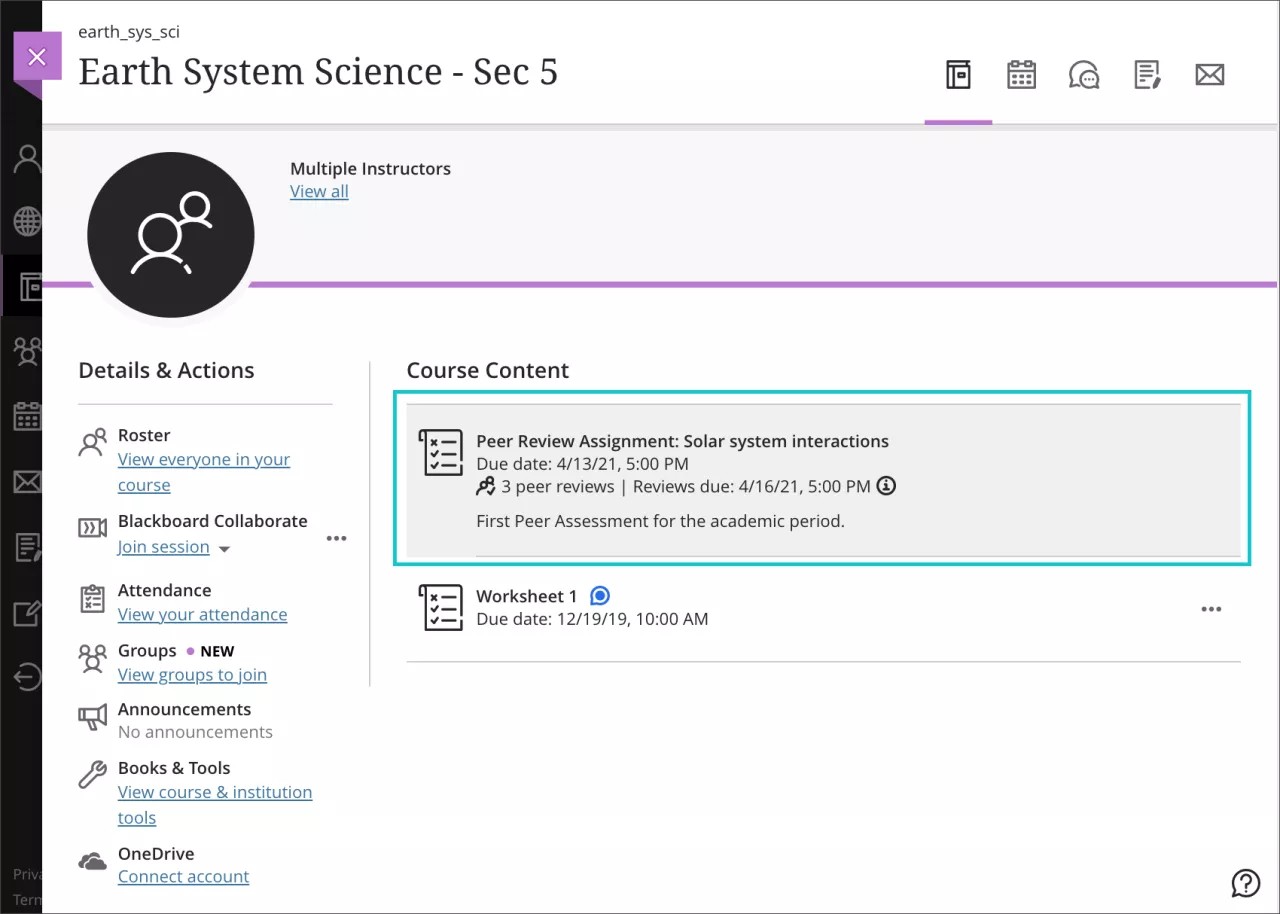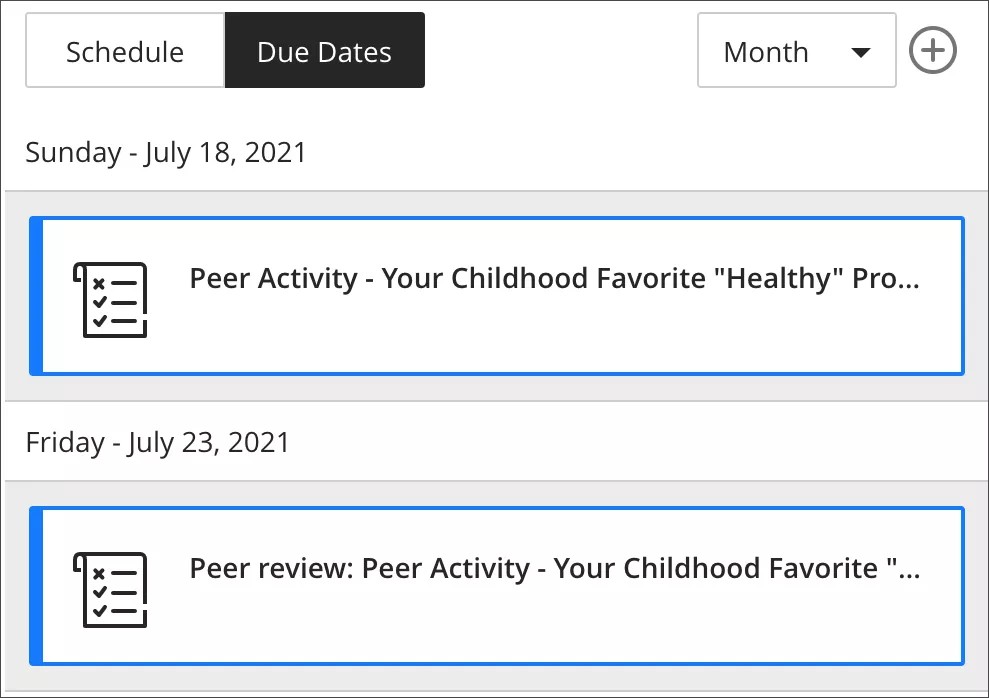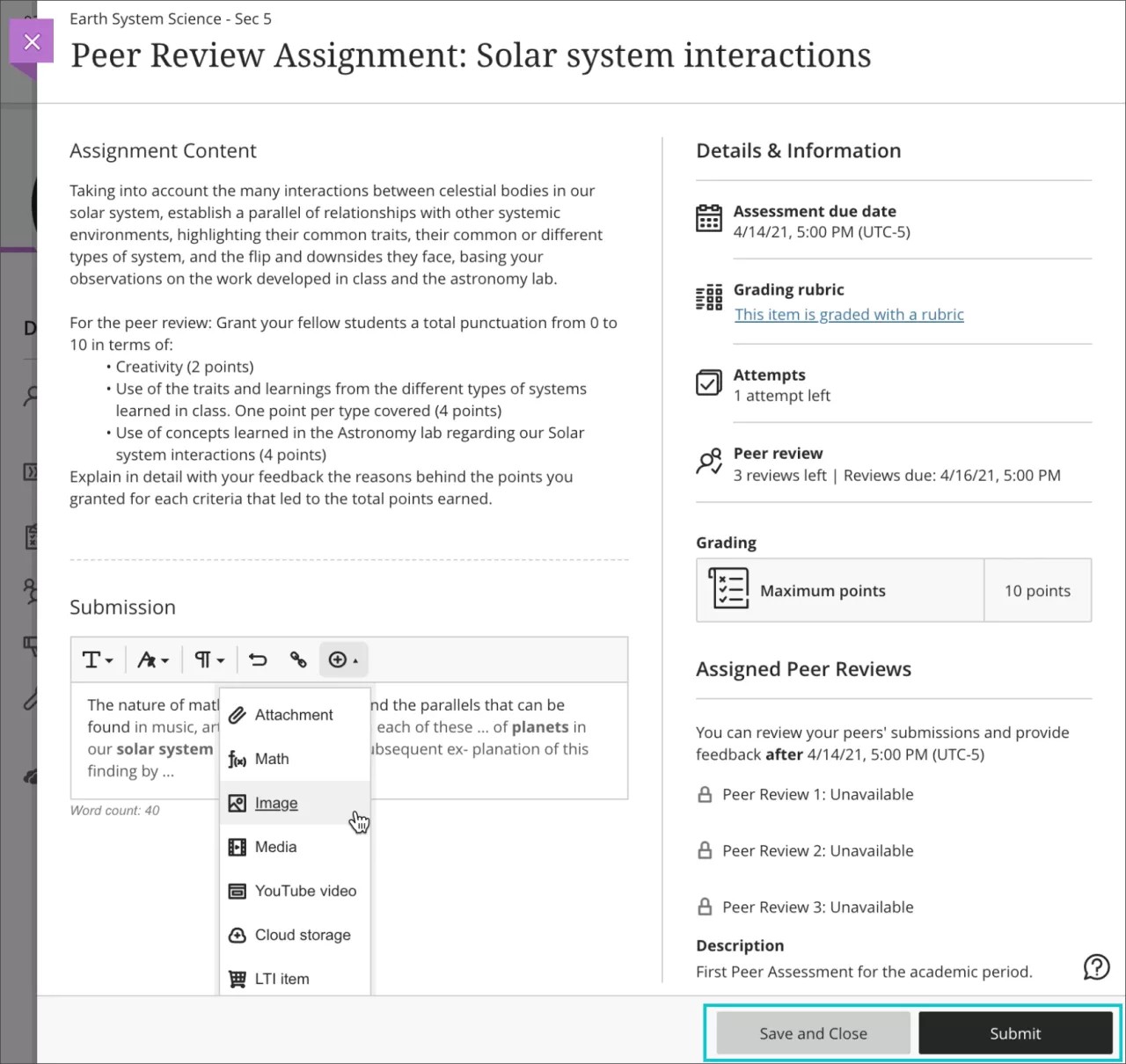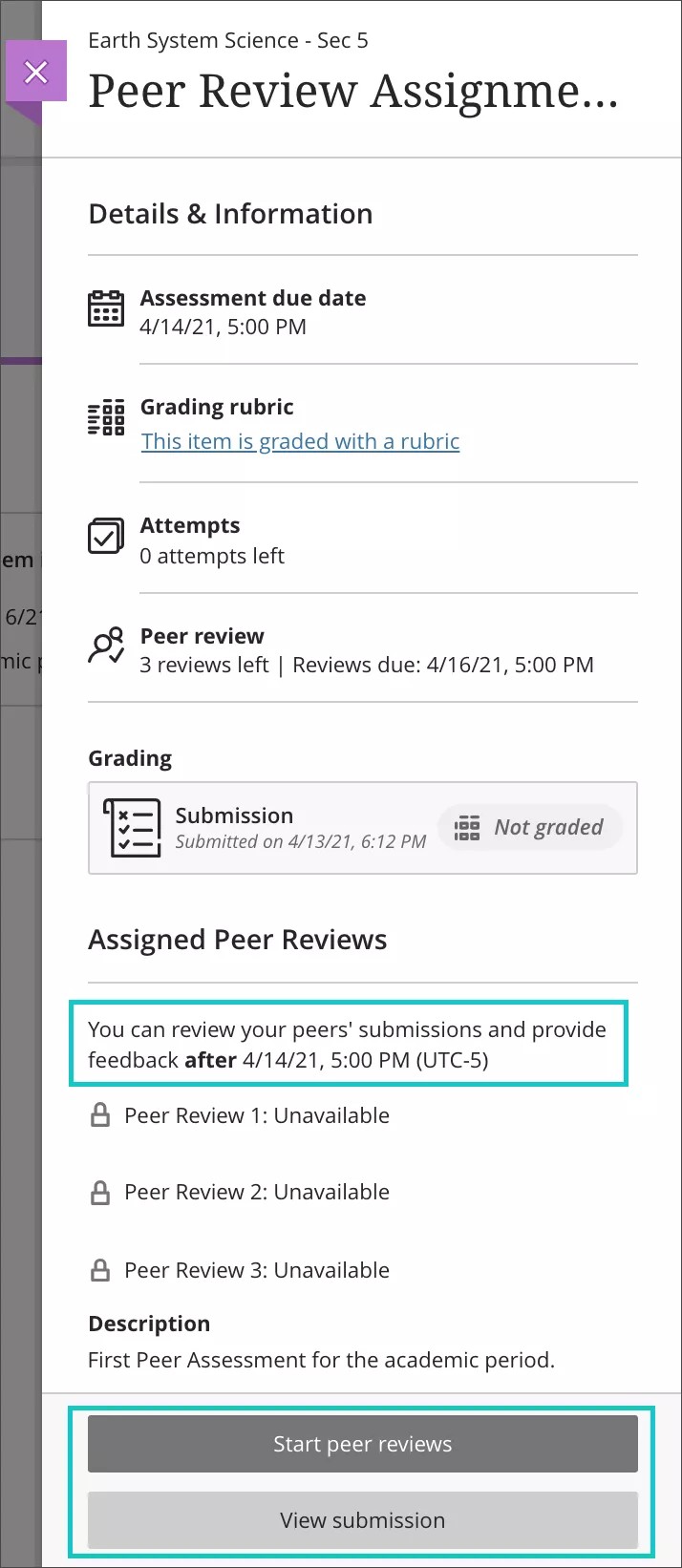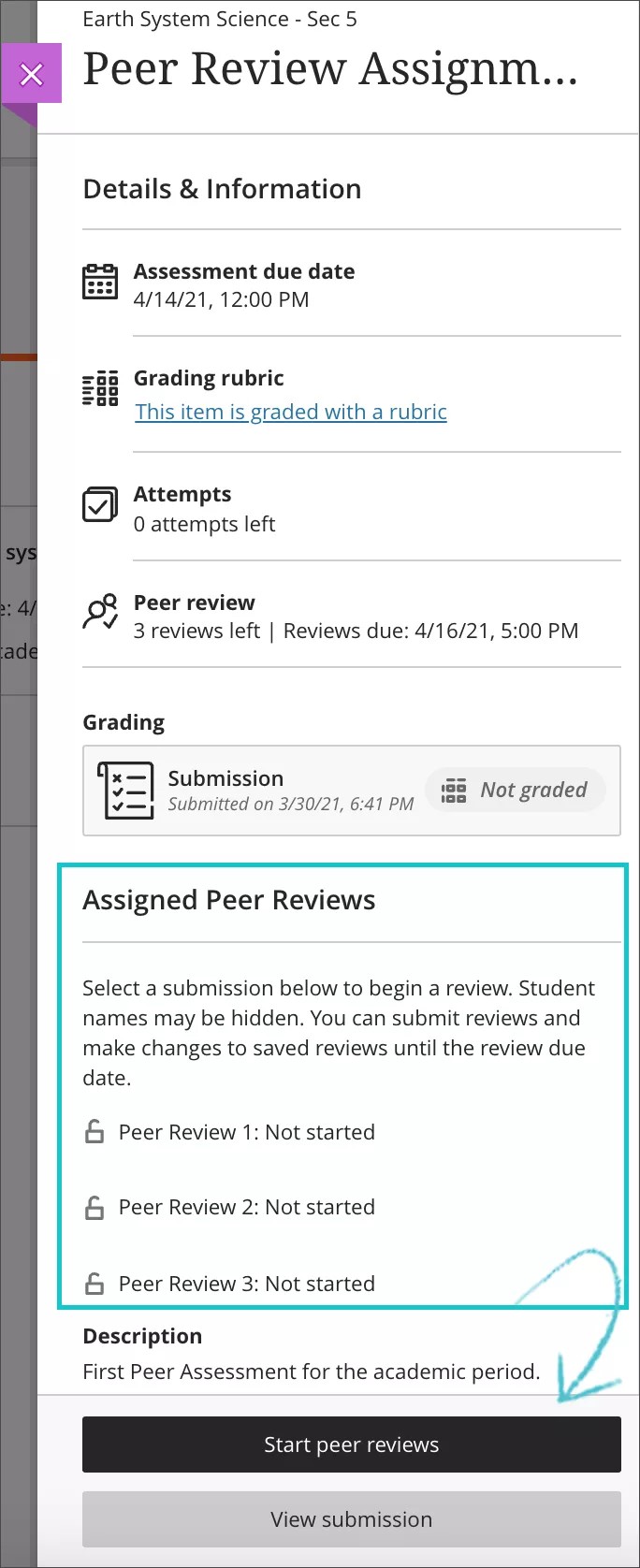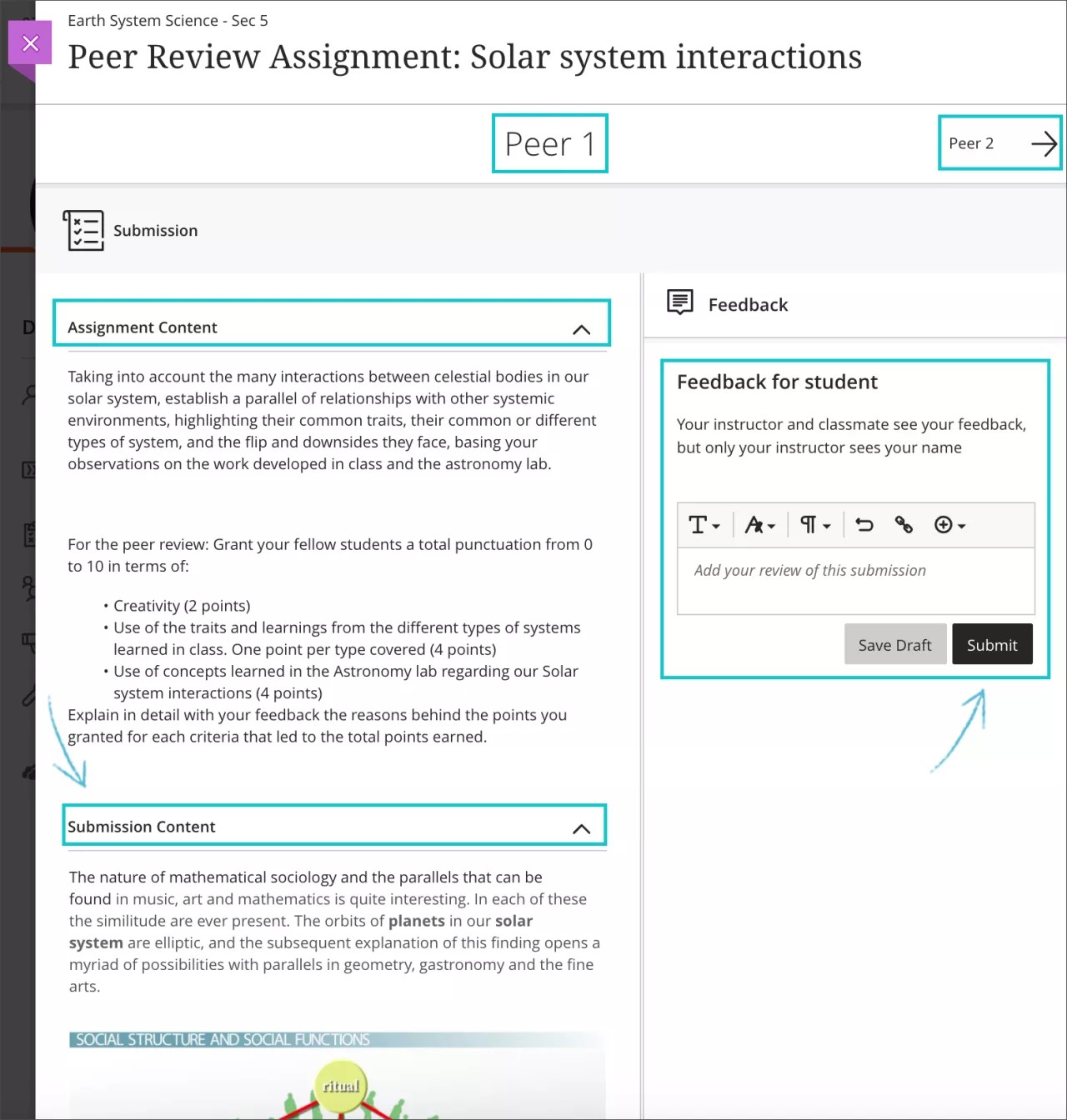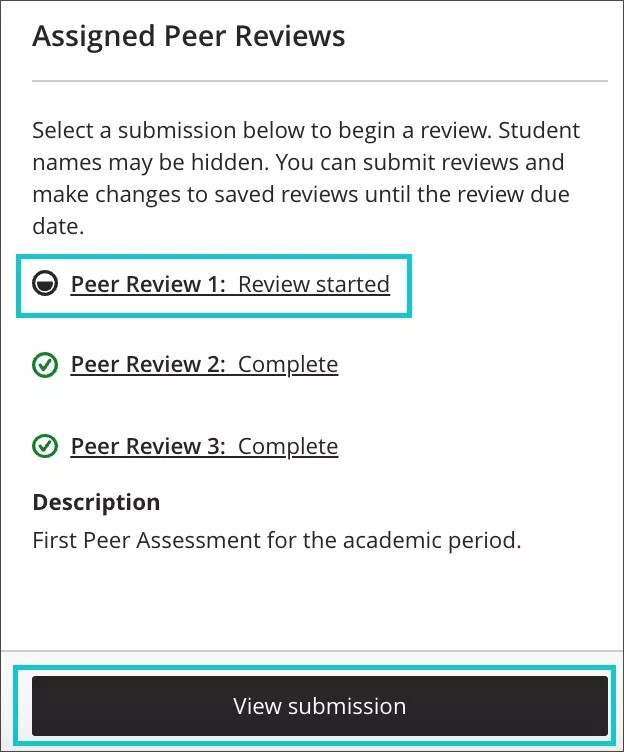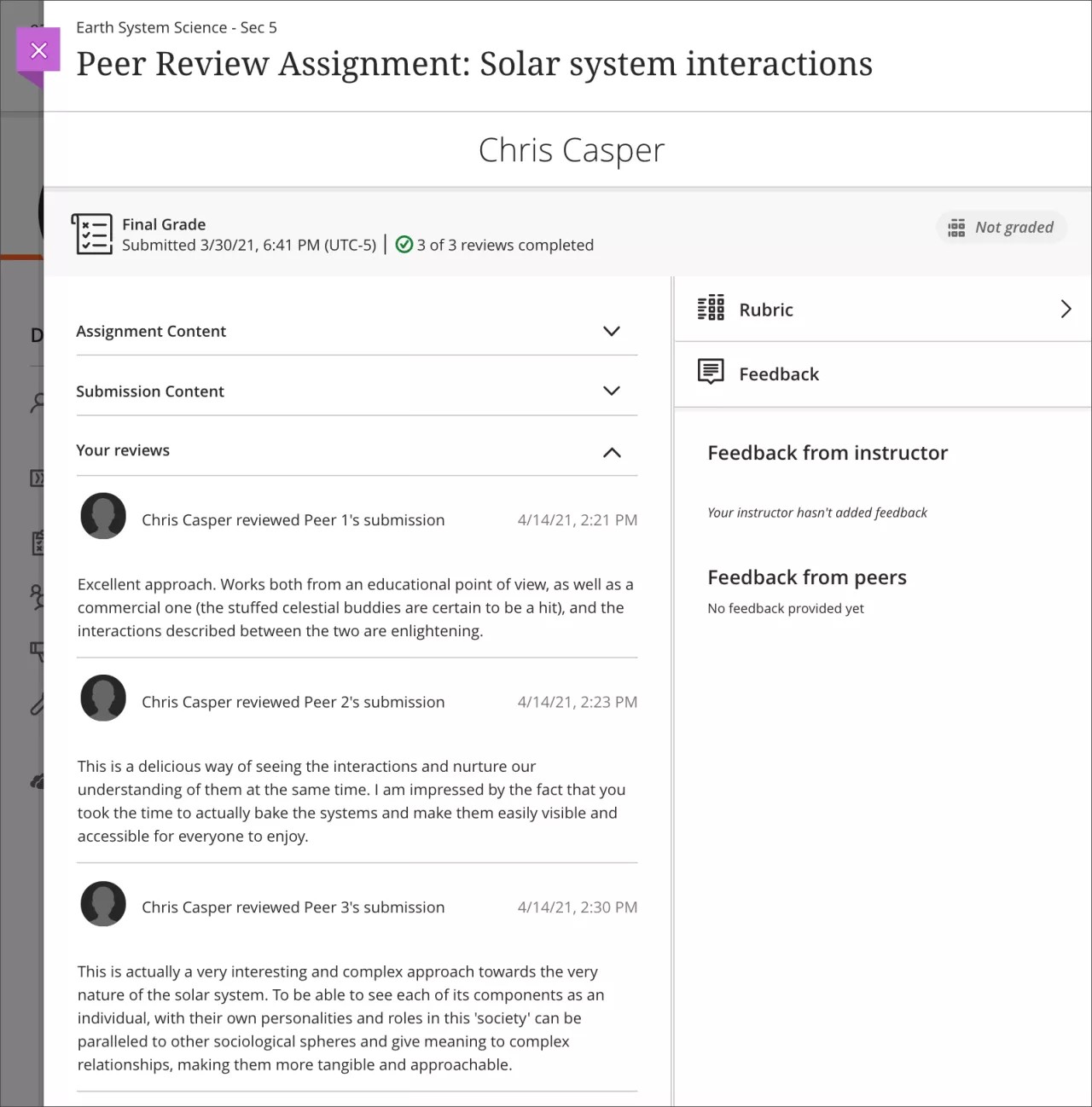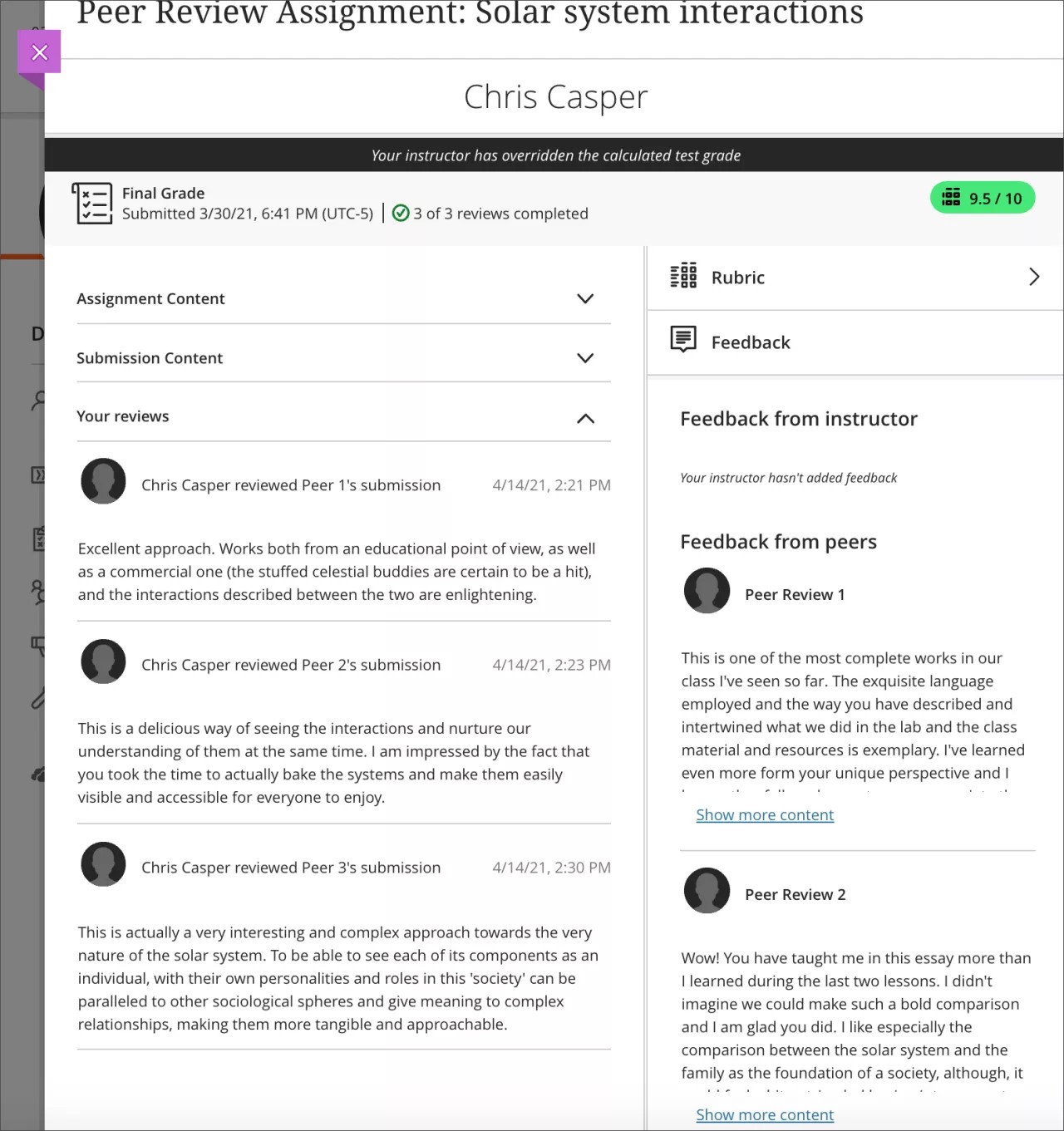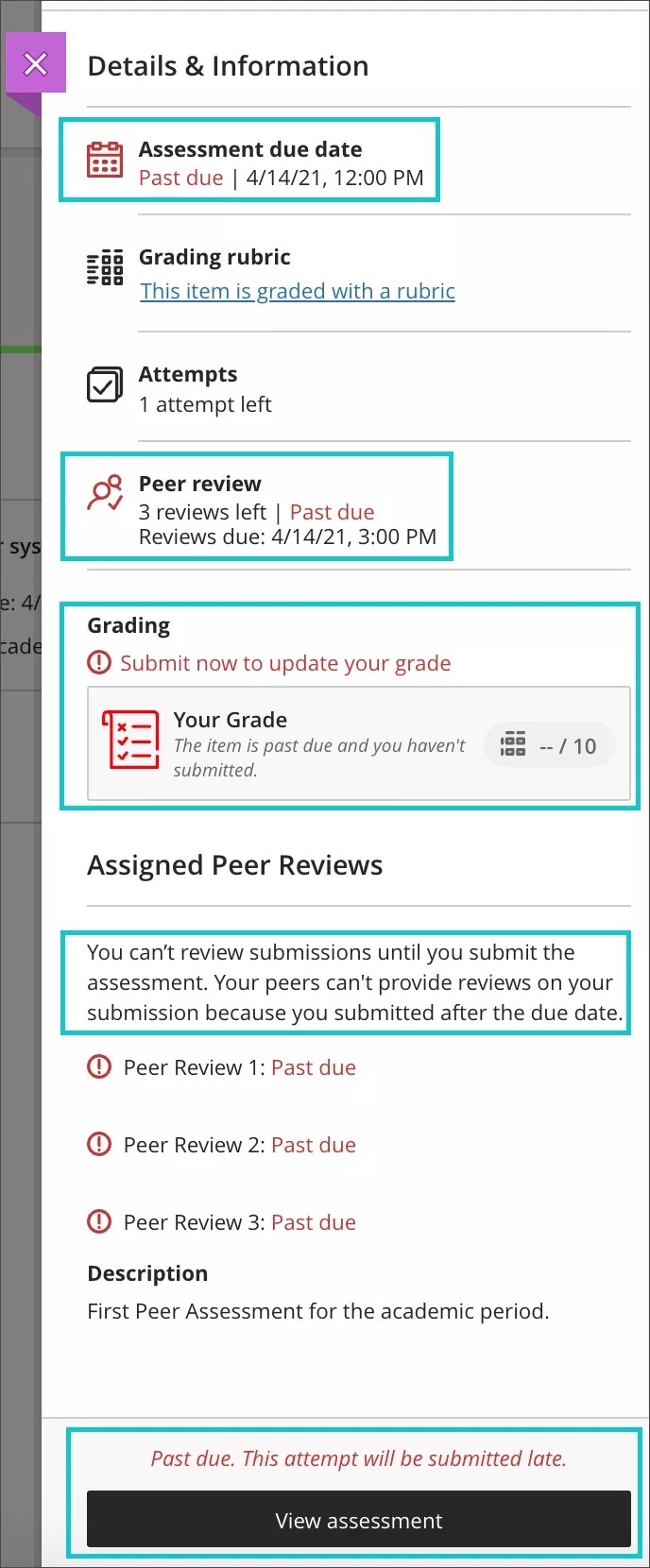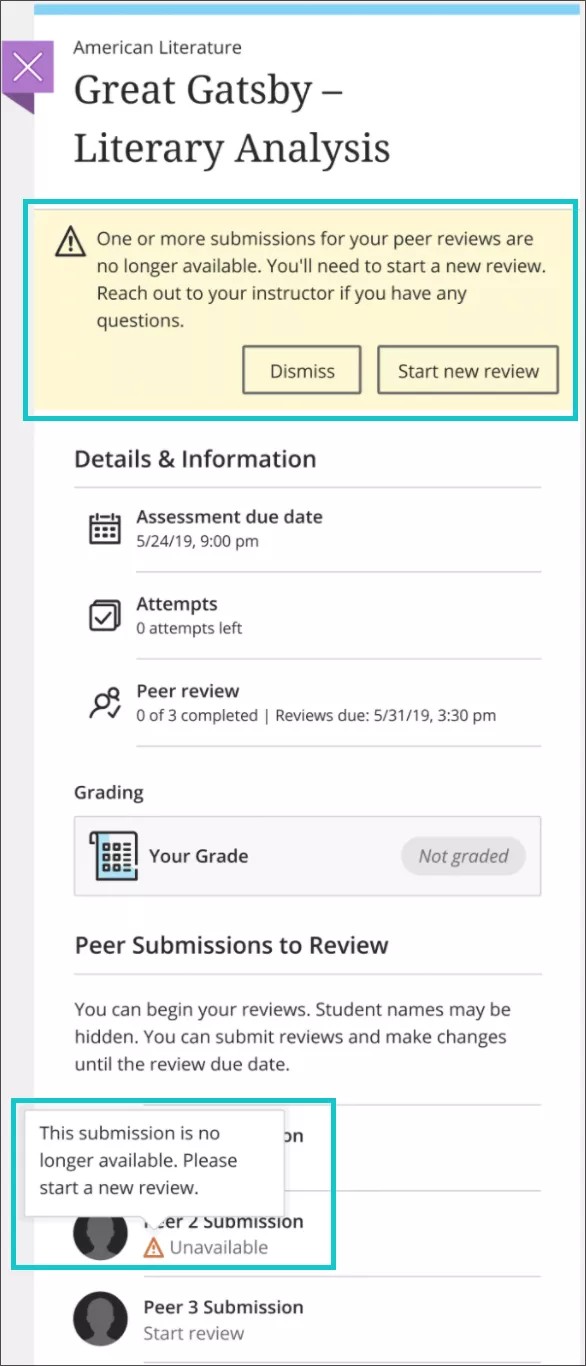Diese Informationen gelten nur für die Ultra-Kursansicht.
Sie können eine Übung einreichen, die eine qualitative Peer-Review erfordert.
- Suchen Sie auf der Hauptseite des Kurses den Titel des Abschnitts, in dem sich die Aufgabe befindet. Fragen Sie Ihren Kursleiter, falls Ihnen der Titel des Abschnitts nicht bekannt ist:
Sie können auch über Fälligkeitsdatum oder die Ansicht Kalender direkt auf die Einreichungen zugreifen, die Ihnen zur Überprüfung zur Verfügung stehen. So können Sie leichter bei der Überprüfung ausstehender Aufgaben handeln.
- Wählen Sie die Aufgabe aus, um das Fälligkeitsdatum, die Anzahl der durchzuführenden Peer-Überprüfungen und das Fälligkeitsdatum der Peer-Überprüfung zu sehen. Sie können auch eine Rubrik sehen, wenn Ihr Kursleiter eine Rubrik für diese Aufgabe hinzugefügt hat.
Berücksichtigen Sie Folgendes:
- Sie haben nur einen Versuch für Ihre Einreichung, um zu gewährleisten, dass die Antworten wirklich von Ihnen stammen.
- Sie können Ihre Peer-Review nicht starten, bevor Sie Ihre eigene Arbeit eingereicht haben, auch wenn der Peer-Review-Zeitraum bereits begonnen hat.
- Sie können ihre Peer-Review nicht starten, wenn nicht genügend Einreichungen für die Review vorhanden sind oder der Peer-Review-Zeitraum noch nicht begonnen hat.
- Sie können Ihre Aufgabe und Peer-Review nach ihrem jeweiligen Fälligkeitsdatum einreichen, aber sie werden als spät markiert. Sie bleiben Teil des Prozesses, aber es kann sein, dass Sie nicht die Mindestanzahl an Peer-Reviews für sich selbst erhalten.
- Wählen Sie Einstufung anzeigen aus. Sie können mit der Aufgabe beginnen und Anhänge und andere Dateien dafür hochladen. Wählen Sie Speichern und schließen, wenn Sie Ihre Arbeit unterbrechen und die Aufgabe später übermitteln möchten. Sie können jederzeit mit Ihrer Arbeit fortfahren.
- Wenn Sie alle Ihre Aufgaben zu Ihrer Zufriedenheit abgeschlossen haben, übermitteln Sie Ihre Aufgabe. Sie müssen Ihre Einreichung bestätigen, bevor sie endgültig vorgenommen wird.
- Nach der Einreichung können Sie entweder Einreichung anzeigen auswählen, um Ihre Arbeit erneut zu überprüfen, oder Peer-Review starten, wenn Reviews für Sie verfügbar sind. Die Option Peer-Überprüfung bleibt inaktiv, bis Überprüfungen für Sie zur Verfügung stehen.
- Wenn Peer-Überprüfungen verfügbar sind, wählen Sie Peer-Überprüfungen starten aus. Wenn diese Option nicht verfügbar ist, bedeutet dies, dass nicht genügend Peer-Überprüfungsaufgaben bereit sind. Sie können es später noch einmal versuchen oder sich an ihren Kursleiter wenden, um weitere Informationen zu erhalten.
- Schreiben Sie Ihr Feedback für den anderen Kursteilnehmer im linken Bereich des Bildschirms. Sie können entweder Ihre Kommentare Speichern oder das Feedback fertigstellen und Senden. In dieser Phase sehen Sie den Namen des anderen Kursteilnehmers nur, wenn Ihr Kursleiter Sie angewiesen hat, ihn in den Aufgabeninhalt aufzunehmen.
Nachdem Sie Ihr Feedback eingereicht haben, verwenden Sie das Karussell, um zur nächsten Peer-Überprüfung zu wechseln. - Während Sie den Prozess durchlaufen, können Sie den Status Ihrer Einreichungen sehen und zu denen zurückkehren, die noch abgeschlossen werden müssen.
Wenn Sie alle Ihre Peer-Reviews abgeschlossen haben, können Sie Ihre eigene Einreichung und das Feedback, das Sie gegeben haben, sehen, aber Sie werden sie nicht bearbeiten können.
- Sie sehen Updates und die verschiedenen Inhalte in Ihrer Aufgabeneinreichung, während Sie Feedback geben und erhalten. Ihr Kursleiter, Ihre Peers und Sie können sich anhand der Aktivitätenliste über relevante Änderungen bei Einreichungen informieren.
Ihr Kursleiter erhält Benachrichtigungen, wenn neue Überprüfungen eintreffen. Sie erhalten eine Benachrichtigung, wenn Ihre Überprüfungen benotet wurden.
- Wenn Sie Ihre Aufgabe oder Peer-Überprüfungen verspätet einreichen, können Sie, mit einigen Einschränkungen, immer noch Teil des Prozesses sein. Dies führt beispielsweise dazu, dass die Mindestanzahl der Peer-Überprüfungen für Ihre Aufgabe nicht erreicht wird, oder dass einer oder mehrere Teilnehmer mindestens eine Peer-Überprüfung weniger erhält.
Peer-Überprüfungsaufgaben für deaktivierte Teilnehmer und gelöschte Versuche
Wenn ein Kursleiter die Einreichung eines Teilnehmers löscht, die Peer-Überprüfungen enthält, wird eine Warnmeldung angezeigt, da diese Überprüfungen verloren gehen. Die Liste der betroffenen Teilnehmer wird angezeigt.
Wenn Sie Peer-Überprüfungen bewerten oder anzeigen, ist die Einreichung von einem deaktivierten oder nicht verfügbaren Teilnehmer weiterhin verfügbar.
Wenn ein Teilnehmer eine Überprüfung einer nicht mehr verfügbaren Teilnehmereinreichung (eines deaktivierten oder nicht verfügbaren Teilnehmers) begonnen oder abgeschlossen hat, wird ihm angezeigt, dass er nicht mehr darauf zugreifen kann. Der Teilnehmer kann eine andere Überprüfung beginnen, wenn er dies möchte oder vom Kursleiter gefragt wird. Ein Kursleiter kann sehen, wenn ein Teilnehmer eine Überprüfung abgeschlossen hat, die nicht mehr verfügbar ist. So kann er den Teilnehmer darüber informieren, dass er keine weitere Überprüfung abschließen muss, wenn er dies möchte.